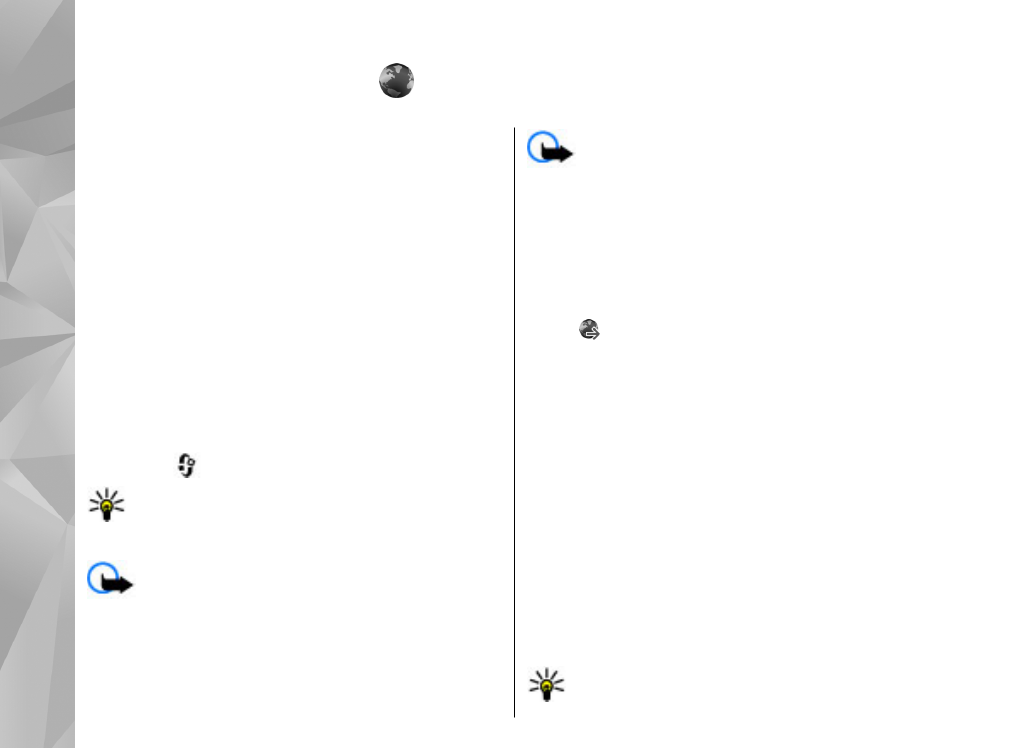
Перегляд веб-сторінок
Натисніть
та виберіть
Веб
.
Швидкий доступ: Щоб запустити браузер,
натисніть та утримуйте 0 в режимі
очікування.
Важливо: Використовуйте лише послуги,
яким Ви довіряєте і які забезпечують належний
захист від шкідливих програм.
Важливо: Встановлюйте і використовуйте
програми та інше програмне забезпечення лише
з надійних джерел, наприклад, програми
Symbian Signed або програми, що пройшли
перевірку Java Verified.
Щоб переглянути веб-сторінку, виберіть
закладку у вікні закладок або введіть її адресу в
поле ( ) і натисніть клавішу прокручування.
Деякі веб-сайти можуть містити матеріали на
зразок графічних елементів і звуків, для
перегляду або прослуховування яких потрібен
великий об'єм пам'яті. Якщо під час
завантаження такої веб-сторінки у пристрої
вичерпається пам'ять, графічні елементи на цій
сторінці не будуть відображені.
Щоб зекономити пам'ять і переглядати веб-
сторінки без графічних елементів, виберіть
Опції
>
Установки
>
Сторінка
>
Завантаження вмісту
>
Лише текст
.
Щоб ввести нову веб-адресу, яку потрібно
відвідати, виберіть
Опції
>
Іти до веб-адреси
.
Порада: Щоб відвідати веб-сторінку,
збережену як закладка у вікні закладок,
126
Веб
-браузер
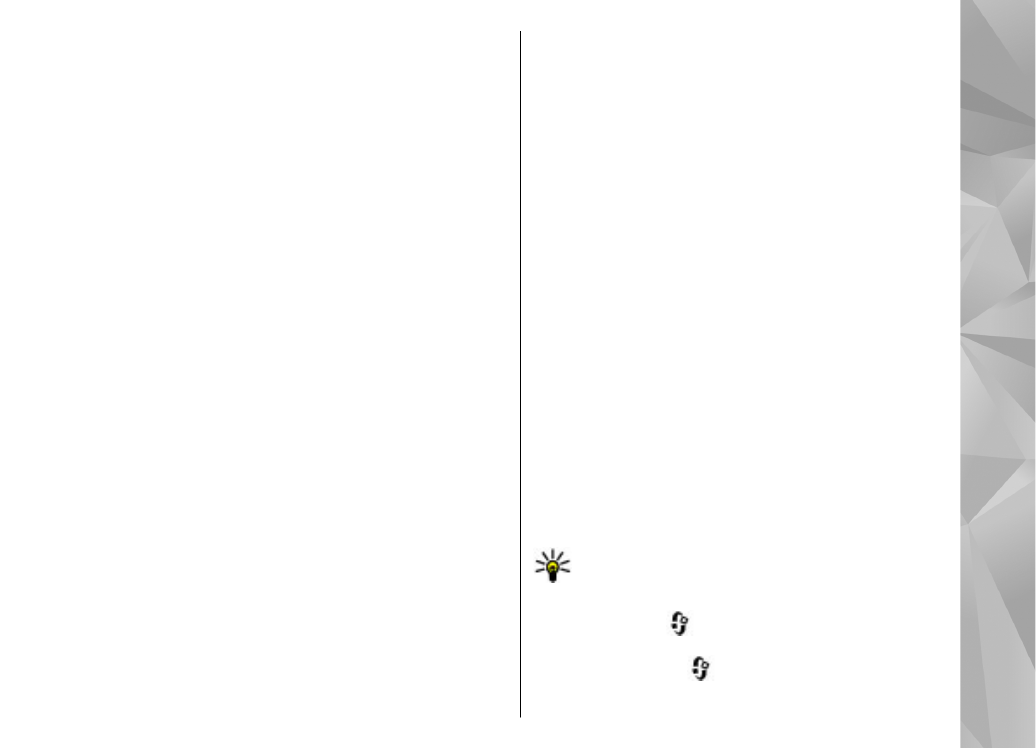
під час перегляду інших веб-сторінок,
натисніть 1 і виберіть закладку.
Щоб оновити вміст веб-сторінки, виберіть
Опції
>
Опції навігації
>
Перезавантажити
.
Щоб зберегти активну веб-сторінку як закладку,
виберіть
Опції
>
Зберегти як закладку
.
Щоб переглянути знімки веб-сторінок,
відвіданих впродовж поточного сеансу
перегляду, виберіть
Назад
(доступно, якщо в
установках браузера увімкнено
Архів сторінок
,
а поточна сторінка не є першою відвіданою
сторінкою). Виберіть потрібну веб-сторінку.
Щоб зберегти веб-сторінку під час перегляду
сторінок Інтернету, виберіть
Опції
>
Інструменти
>
Зберегти сторінку
.
Веб-сторінки можна зберігати та переглядати
пізніше в автономному режимі. Можна також
розподіляти веб-сторінки по папках. Щоб
перейти до збереженої веб-сторінки, виберіть
Збережені сторінки
в головному вікні веб-
браузера.
Щоб відкрити вкладений список команд або дій
для активної веб-сторінки, виберіть
Опції
>
Опції послуг
(якщо підтримується веб-
сторінкою).
Щоб заборонити або дозволити автоматичне
відкривання кількох вікон, виберіть
Опції
>
Вікно
>
Заборон. сплив. вікна
або
Дозвол.
сплив. вікна
.
Клавіші прискореного доступу під час
перегляду веб-сторінок
●
Натисніть 1 , щоб відкрити свої закладки.
●
Натисніть 2, щоб виконати пошук ключових
слів на поточній сторінці.
●
Натисніть 3 , щоб повернутися до попередньої
сторінки.
●
Натисніть 5 , щоб отримати перелік усіх
відкритих вікон.
●
Натисніть 8, щоб відобразити огляд поточної
сторінки. Натисніть 8 знову, щоб зменшити
масштаб і переглянути потрібну частину
сторінки.
●
Натисніть 9 , щоб ввести нову веб-адресу.
●
Натисніть 0, щоб перейти до домашньої
сторінки (якщо її вказано в установках).
●
Натисніть * та #, щоб збільшити чи зменшити
масштаб сторінки.
Порада: Щоб повернутися в режим
очікування, залишивши браузер
працювати у фоновому режимі, двічі
натисніть двічі або клавішу закінчення.
Щоб повернутися до браузера, натисніть та
потримайте
, а потім виберіть браузер.
127
Веб
-браузер
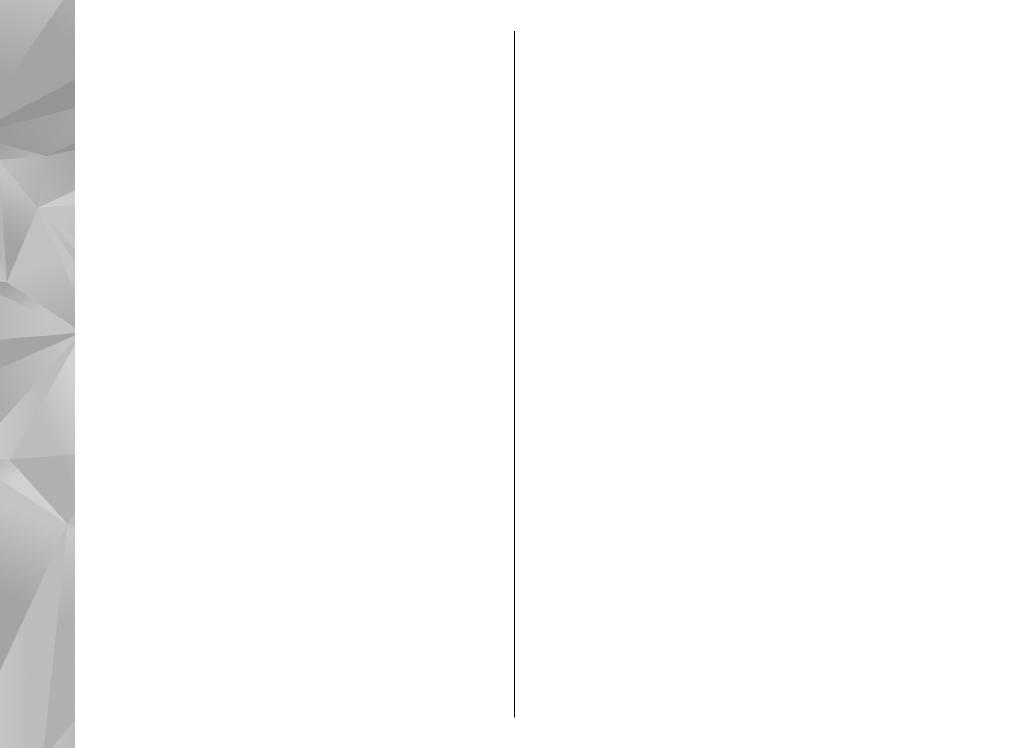
Панель інструментів
браузера